A Windows sajnos a mai napig tele van rejtélyes és nem mindig indokolt hibaüzenetekkel. Ilyen az is, ami akkor ugrik fel, ha egy pendrive-ot csatlakoztatunk. Mindenkinek ismerős lehet: "Probléma adódott ezzel a meghajtóval...". A rendszer ezt azért jeleníti meg, mert vagy sérült adat van a meghajtón vagy az nem lett "megfelelően" leválasztva. A javítás elvégzése után azt hisszük, hogy minden rendben van, de legközelebb újra megjelenik a hibaüzenet. Unalmas? Segítünk eltüntetni.
Eltávolítás és rendszerek
Először is le kell szögezni, hogy a legtöbb esetben semmi probléma nem származik abból, ha egy pendrive-ot egyszerűen kihúzunk az USB portból, mivel ezt a Windows alapból is lehetővé teszi. Vannak azonban helyzetek, amikor a rendszer jobban örülne a szabványos eltávolításnak, a kiadásnak.
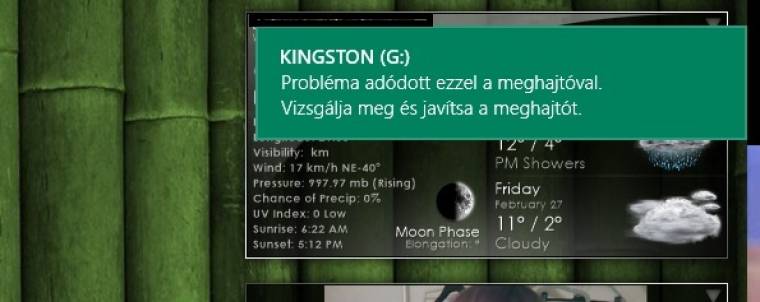
Ehhez a Tálca értesítési területén látható meghajtó ikonon kell jobb egérgombot nyomni, majd a megfelelő adattárolón a kiadás opcióra kattintani. Ezután meg kell várni, amíg megjelenik egy felugró ablak, hogy a hardver eltávolítása már biztonságos. Ezt követően ki lehet húzni a flash meghajtót.
Ezzel a módszerrel a Windows abbahagyja az állandó hibaüzenet feldobálását - feltéve, ha egyszer még hagyjuk neki, hogy átvizsgálja és megjavítsa a pendrive-ot.
A megfelelő eltávolításra nem csak Windows alatt kell figyelni, a Microsoft rendszere ugyanis akkor is panaszkodik, ha például egy linuxos gépről húzzuk csak úgy ki a meghajtót.
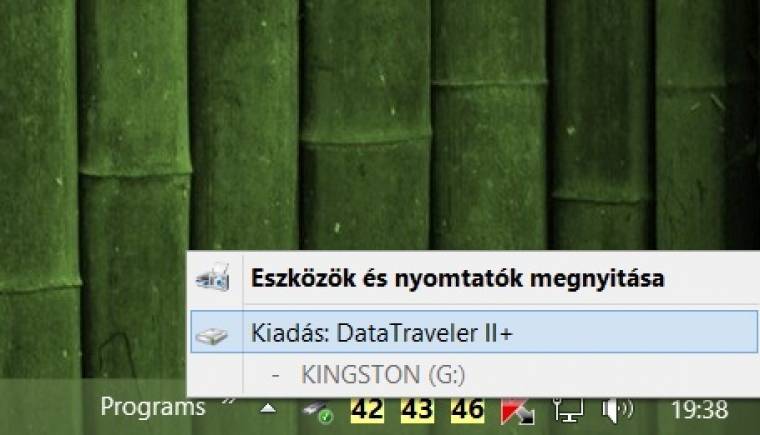
Gyorsabb eltávolítás
Aki nem szeretne ezzel bajlódni, az akár meg is bizonyosodhat róla, hogy az írási gyorsítótárazás ki van kapcsolva a meghajtón - ezt ugyanakkor nagyon fontos adatok mellett inkább bekapcsolni szokták.
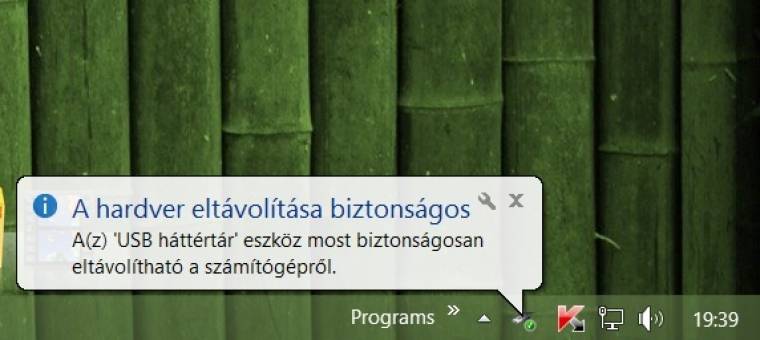
Az írási gyorsítótárazás során a Windows írási parancsokat gyűjt a memóriába, majd minden adatot a pendrive-ra ment egy egyszeri folyamatban. Mindez a lehetséges adatvesztés megelőzését szolgálja, mondjuk hirtelen áramszünet esetén.
A funkció alapesetben már ki van kapcsolva, de nem árt biztosra menni. Ennek érdekében az Eszközkezelőbe kell belépni a Vezérlőpulton keresztül, majd kijelölni a pendrive-ot, jobb gombot nyomni, és a Tulajdonságokra kattintani.
A Házirendek fülön ezután a Gyors eltávolítás gombot kell választani, majd leokézni az ablakot. Bár minimálisan kockázata van az adatok sérülésének, ugyanakkor ilyen beállítás nélkül bármikor leválasztható a meghajtó, a kiadás nem feltétele a műveletnek.
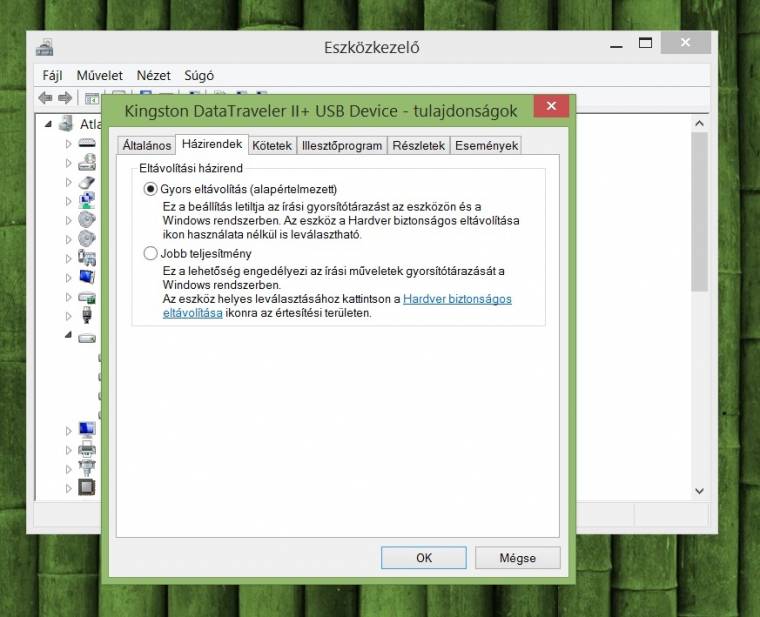
Ti inkább pendrive-ot vagy felhőt használtok szívesebben?

